Hirdetés
Belefáradt valamibe Google Play Zene Androidra automatikusan megnyílik a Hallgassa meg most oldalt? Javítsuk ki. Meg akar nyitni egy másik szakaszra vagy más lapra? Kész.
A Google Play Zene az a legjobb zenelejátszó az Android számára A legjobb zenelejátszó az Androidon: A Google Play Music áttekintéseA Google Play Music egy zenei streaming szolgáltatás, egy helyi zenelejátszó és egy podcast-lejátszó, amelyek mindegyike egybe van osztva. És nagyon jó. Olvass tovább , de az alapértelmezett beállításai kissé idegesítő lehetnek. A Hallgassa meg a lejátszási listák, albumok és azonnali keverékek véletlenszerű választékával nem mindig tudja pontosan, mit szeretne hallgatni. Nem szeretné, ha megnyitja az alkalmazást, és automatikusan pontosan ott lenne, ahol szeretné? Lehet, hogy a Saját könyvtár előadó fül, vagy a Rádió oldal, ha feliratkozott az All Access szolgáltatásra.
Ne feledje azonban, hogy ehhez a trükkhez az eszköznek gyökere kell lennie. Ha nem tudod, mit jelent ez, ne felejtsd el megnézni praktikus dandyunkat
Android Rooting Guide Az Android telefon vagy táblagép gyökérzetének teljes útmutatójaSzóval meg akarja gyökérzni Android készülékét? Itt van minden, amit tudnod kell. Olvass tovább eljárás előtt.Első lépés: Az Xposed beállítása
Az első lépés az Xposed Framework telepítése. Ha már rendelkezett Xposed-rel, ugorjon tovább és ugorjon a következő szakaszra; ha nem, akkor élvezetre vágyik.
Xposed egy fantasztikus módja annak testreszabhatja Android készülékét Testreszabhatja telefonját anélkül, hogy ROM-ot villogna az Xposed Framework segítségévelKöztudott, hogy az Android-eszköz testreszabásának legjobb módja az, ha egy új ROM-mal villog. Az is rossz. Olvass tovább új ROM felvillanása nélkül. Rendszerszintű testreszabásokat kap, amelyek eléréséhez általában egyéni ROM szükséges. A telepítés előtt győződjön meg arról, hogy engedélyezi az ismeretlen forrásokból származó alkalmazások telepítését a beállításaiban, az alább látható módon.

A következő lépés az Xposed letöltése. A legegyszerűbb módszer a Xposed weboldal Android-eszközéről, és töltse le az apk fájlt. Miután megszerezte, koppintson rá az értesítési sávon, vagy nyissa meg a fájlkezelő letöltési mappájában, és telepítse.

Amint ez készen áll, ideje telepíteni azt a modult, amely kezeli a Play Zene testreszabását. Xposed önmagában nem csinál semmit; a beépített modulok valóban irányítják a műsort.
Második lépés: Telepítse a Google Play Zenehallgatást később
Ez a Google Play Zene későbbi hallgatása nevű Xposed modul a kulcs a Play Zene élmény testreszabásához. Nyissa meg az Xposed alkalmazást, koppintson a Letöltések elemre, és keresse meg a Google Play Zene alkalmazást.
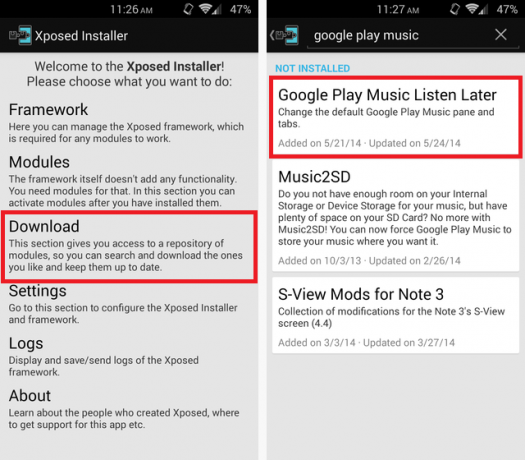
A modul megérintésével a leíráshoz juthat. Húzza balra az ujját a Verziók fülre. Töltse le a legújabb verziót, amely ettől kezdve az 1.1-es verzió.
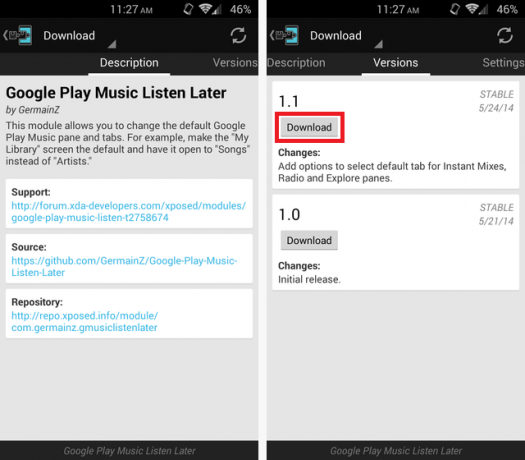
A letöltés után el kell fogadnia a telepítést. Ezután értesítést kap, amely lehetővé teszi a modul aktiválását és az újraindítást.
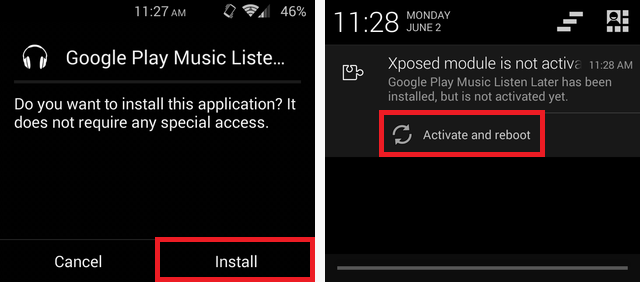
Ha nem kap értesítést, vagy véletlenül nem utasítja el azt, vagy valami, akkor manuálisan aktiválhatja a modult a Xposed alkalmazáson keresztül. Csak nyissa meg a Modulok részt, és jelölje be a Google Play Zene későbbi hallgatása melletti négyzetet. Ne felejtse el utána újraindítani a módosításokat, hogy hatályba lépjenek.
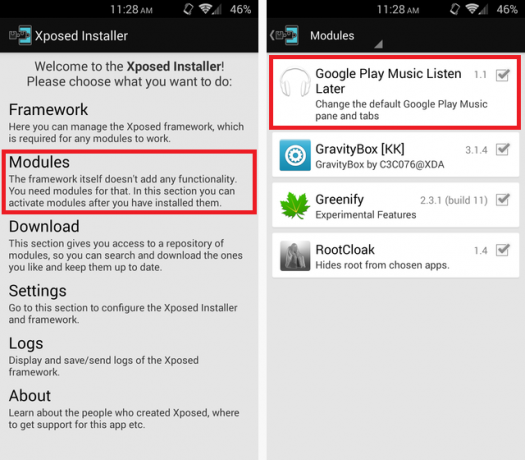
Az újraindítás után megtalálhatja a Google Play Zene későbbi hallgatása alkalmazást az alkalmazásfiókban.
Harmadik lépés: A beállítások finomítása
Rendben, ideje eljutni a valódi testreszabáshoz. A Hallgassa később alkalmazásban válassza az Alapértelmezett ablaktáblát, hogy kiválassza, mit lát a Play Zene megnyitásakor. Alapértelmezés szerint a Saját könyvtár, de számos más lehetőséget is kapsz.

Két lehetőség a rádió vagy az Explore lap megnyitása, de ezek viszonylag nagyok új funkciók csak az All Access előfizetők számára Hallgassa meg kedvenc rádióállomásait offline állapotban a Google Play Zene szolgáltatásbanA legfrissebb frissítésben a Google Play Zene alkalmazás az Android számára lehetővé teszi, hogy offline állapotban hallgassa meg az összes streaming rádióállomást. Az offline gyorsítótárazással letölthet egy rádióállomást bárhol hallgatni. Olvass tovább , így furcsa viselkedést eredményez, ha egyikét ellenőrzi anélkül, hogy feliratkozott volna a Teljes hozzáférésre. Lásd az alábbi hibaüzenetet.
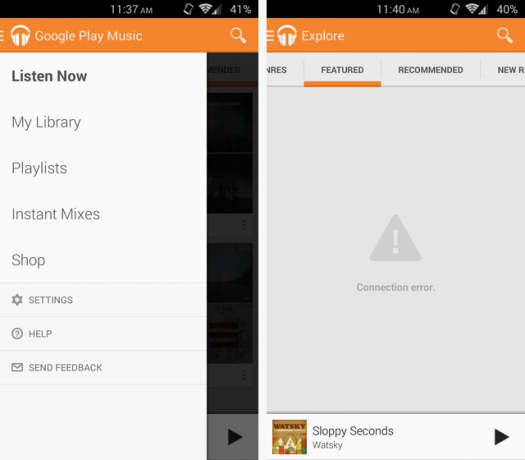
A többi lehetőség lehetővé teszi annak kiválasztását, hogy melyik fülön legyen az alapértelmezett oldal. Tehát, ha úgy állította be, hogy nyitva legyen a lejátszási listákhoz az induláskor, de alkalmanként felmegy a könyvtárba, hogy előadók között böngészhessen, kiválaszthatja ezt a lehetőséget. Alapértelmezett lapbeállításai vannak az összes oldal számára, még azonnali keverékek, a Rádió és a Felfedezés oldalakhoz is.
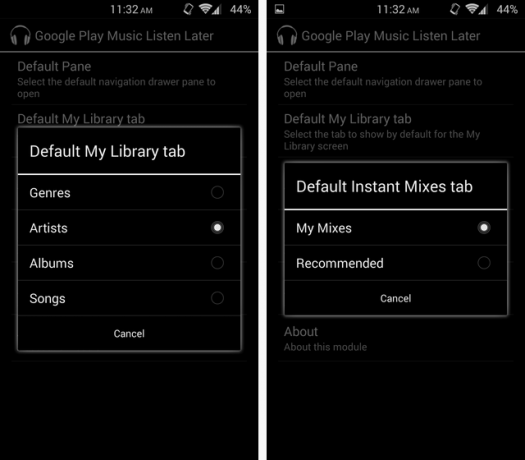
Miután az összes lehetőséget beállította, tetszik, soha nem kell újra meglátogatnia az alkalmazást. Mindaddig, amíg hagyja a modult aktiválva az Xposed-ben, készen állsz.
Élvezze testreszabott zenéjét
Most minden alkalommal, amikor kinyit Google Play Zene, a kívánt oldal ott lesz. Csak néhány másodperc különbség, de a gyakori felhasználók számára ez óriási üzlet. Az alábbiakban látható a különbség a személyre szabott Saját könyvtár nézet és az alapértelmezett Figyelem most nézet között.
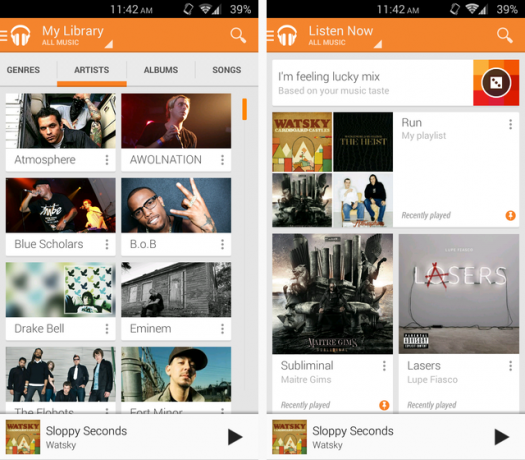
Ha tetszett ez a kis csípés, akkor nézd meg, hogyan kell töltse le az összes zenét a Play Zene szolgáltatásból Hogyan tölthet le zenét a Google Playről a telefonjáraSzereted a Google Play Zenét, de offline szeretne hallgatni? A következőképpen töltheti le zenét a Google Playről közvetlenül a telefonjára. Olvass tovább az Android készülékére.
Van bármilyen más testreszabás vagy tipp a Google Play Zene számára, amelyek hiányoztak? Tudassa velünk a megjegyzésekben.
Skye volt az Android szekciószerkesztő és Longforms Manager a MakeUseOf számára.


